Khắc phục: Tin nhắn OnePlus đã hết hạn hoặc không có sẵn

Nếu lỗi Tin nhắn đã hết hạn hoặc không khả dụng đang ngăn bạn đọc tin nhắn văn bản hoặc MMS, hãy xóa bộ nhớ cache của ứng dụng Tin nhắn.

Cập nhật các ứng dụng và trò chơi trên Cửa hàng Google Play của bạn có thể không phải lúc nào cũng hoạt động. Nhiều người dùng OnePlus phàn nàn rằng quá trình này đôi khi không thành công với thông báo lỗi sau: "Lỗi khi kiểm tra các bản cập nhật." Thật không may, thiết bị không cung cấp bất kỳ thông tin nào về nguyên nhân gốc rễ của lỗi. Hãy xem cách bạn có thể khắc phục sự cố này và cập nhật ứng dụng của bạn.
Hãy thử nhấn vào nút Làm mới nhiều lần và kiểm tra xem điều đó có hữu ích không. Có thể cách giải quyết đơn giản này sẽ giúp bạn.
Điều đầu tiên, hãy đảm bảo rằng bạn đang chạy phiên bản OxygenOS mới nhất có sẵn cho thiết bị của mình.
Đi tới Cài đặt → chọn Hệ thống → chạm vào Cập nhật hệ thống .
Nhấn vào tùy chọn Kiểm tra các bản cập nhật , sau đó tải xuống và cài đặt các bản cập nhật.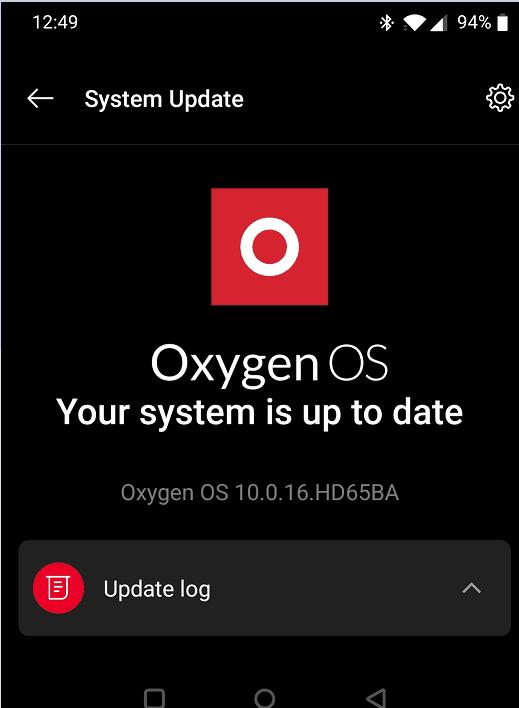
Khởi chạy ứng dụng Cửa hàng Play và kiểm tra xem lỗi vẫn còn.
Đi tới Cài đặt và chọn Ứng dụng và thông báo .
Nhấn vào Xem tất cả ứng dụng .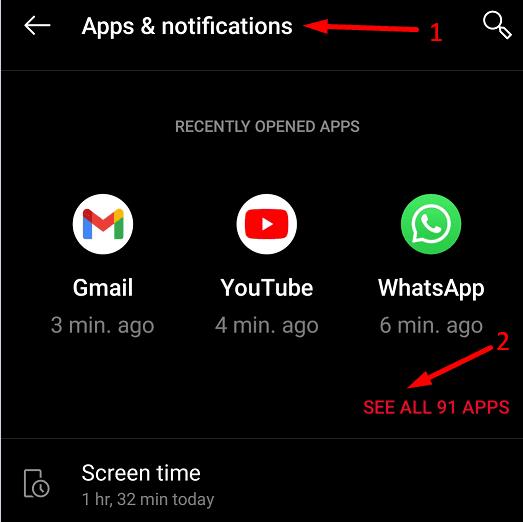
Chọn ứng dụng Cửa hàng Google Play .
Sau đó chọn Bộ nhớ và bộ nhớ cache .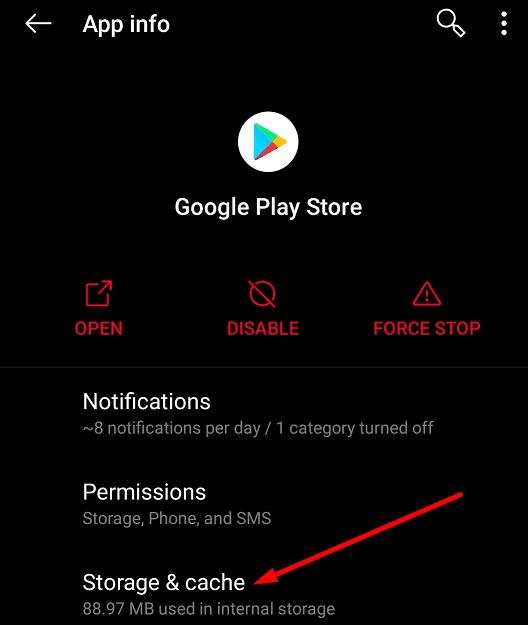
Nhấn vào tùy chọn Xóa bộ nhớ cache .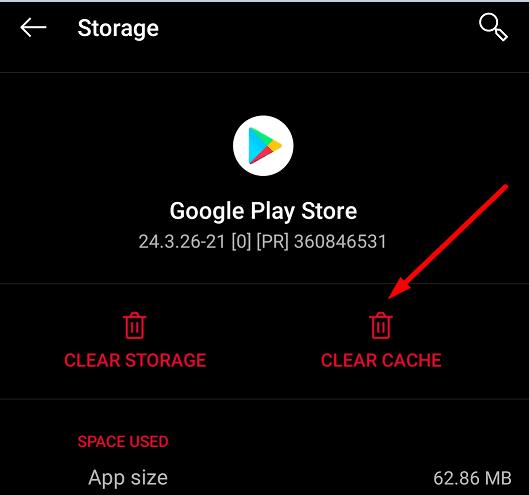
Lặp lại các bước cho ứng dụng Dịch vụ của Google Play .
Sau khi bạn xóa bộ nhớ cache, hãy khởi động lại điện thoại của bạn hai hoặc ba lần.
Quay lại Cửa hàng Google Play và kiểm tra xem bạn có thể cập nhật ứng dụng của mình không.
Một số người dùng đã quản lý để giải quyết vấn đề này bằng cách gỡ cài đặt các bản cập nhật Cửa hàng Google Play mới nhất.
Điều hướng đến Cài đặt → chọn Ứng dụng và thông báo .
Đi tới Tất cả ứng dụng → chọn ứng dụng Cửa hàng Play .
Sau đó, chạm vào ba dấu chấm ở góc trên cùng bên phải và chọn Gỡ cài đặt bản cập nhật .
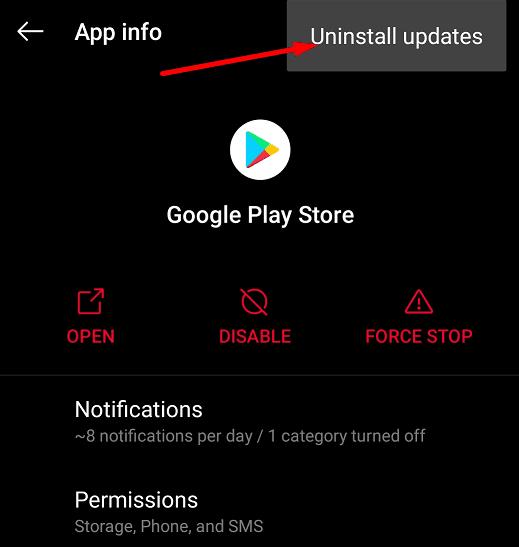
Lặp lại quy trình tương tự cho các Dịch vụ của Google Play. Sau khi bạn gỡ cài đặt các bản cập nhật ứng dụng mới nhất, hãy ngắt kết nối điện thoại khỏi Internet và khởi động lại hai hoặc ba lần. Quay lại trực tuyến và kiểm tra xem bạn có thể cập nhật ứng dụng của mình không.
Nếu sự cố vẫn tiếp diễn, hãy thử đặt lại điện thoại của bạn. OnePlus cung cấp cho bạn ba tùy chọn đặt lại:
Nếu ứng dụng Google Play và Dịch vụ của Google Play bị hỏng không thể sửa chữa, việc đặt lại thiết bị của bạn và cài đặt lại các phiên bản ứng dụng mới sẽ giải quyết được vấn đề đó. Đi tới Cài đặt , chọn Hệ thống và nhấn vào Đặt lại tùy chọn .
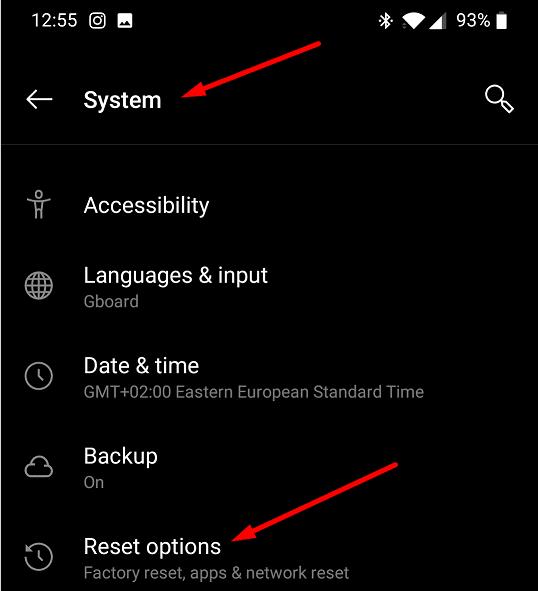
Bắt đầu với tùy chọn đầu tiên, chuyển sang tùy chọn thứ hai nếu tùy chọn đầu tiên không hoạt động và thực hiện khôi phục cài đặt gốc như một phương sách cuối cùng.
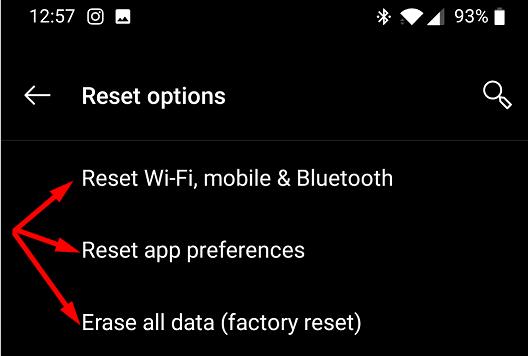
Nếu bạn không thể cập nhật ứng dụng và trò chơi của mình trên OnePlus, hãy cập nhật phiên bản OxygenOS, gỡ cài đặt các bản cập nhật ứng dụng Google Play trước đó và xóa bộ nhớ cache của ứng dụng. Bạn gặp thông báo "Lỗi khi kiểm tra bản cập nhật" trên thiết bị của mình với tần suất như thế nào? Phương pháp nào hiệu quả với bạn? Cho chúng tôi biết trong các ý kiến dưới đây.
Nếu lỗi Tin nhắn đã hết hạn hoặc không khả dụng đang ngăn bạn đọc tin nhắn văn bản hoặc MMS, hãy xóa bộ nhớ cache của ứng dụng Tin nhắn.
Để tắt Chế độ chơi trò chơi trên OnePlus, hãy đi tới Không gian trò chơi, nhấn và giữ trò chơi bạn muốn tắt Chế độ chơi trò chơi, sau đó nhấn vào tùy chọn Xóa.
Xem cách bạn có thể tìm thấy những người dùng Telegram đang ở gần bạn như thế nào. Gặp gỡ bạn bè trực tuyến của bạn trực tiếp với tính năng tìm kiếm người dùng ở gần trên Telegram.
Giải pháp xóa dữ liệu khỏi thiết bị Android của bạn nếu màn hình không còn hoạt động.
Xiaomi 14 Ultra khoác lên mình diện mạo đầy sang trọng khi ra mắt với khung kim loại vuông thời thượng kết hợp cùng module camera tròn lớn độc đáo ở mặt lưng.
Hướng dẫn toàn diện này sẽ giúp bạn điều chỉnh hoặc lên lịch cài đặt âm thanh cho điện thoại thông minh Android của bạn. Kiểm soát và tận hưởng cuộc sống số yên bình.
Dù đã thử nhiều lần nhưng bạn vẫn không thể sao chép-dán các mục từ nơi này sang nơi khác trên điện thoại Android của mình phải không? Không giật mình! Hãy thử các cách sửa lỗi này.
“Thật không may, System UI đã dừng” là một lỗi rất phổ biến hiện nay trên điện thoại Android. Có thể có nhiều lý do cho lỗi này. Hãy đọc tiếp để biết một số giải pháp hiệu quả để giải quyết lỗi này nhé!
Ứng dụng Facebook của bạn có gặp sự cố bất cứ khi nào bạn đang sử dụng ứng dụng này không? Bạn không nghĩ nó gây khó chịu sao? Nếu có, hãy thử các phương pháp này để giải quyết sự cố ứng dụng Facebook trên Android
Android Oreo của Google đã đưa ra một bộ tính năng cao cấp phong phú nhưng đáng tiếc là có rất nhiều lỗi đã được báo cáo với bản cập nhật mới. Dưới đây là một số kỹ thuật giúp chúng tôi loại bỏ lỗi cho đến khi Google phát hành bản cập nhật sửa lỗi.
Nếu Signal không thể truy xuất danh bạ của bạn, hãy đảm bảo ứng dụng được phép truy cập danh bạ của bạn và kiểm tra các bản cập nhật.
Nếu bạn không thể đăng nhập vào tài khoản Spotify của mình mặc dù bạn đang sử dụng tên người dùng và mật khẩu chính xác, hãy đặt lại mật khẩu của bạn và cập nhật ứng dụng.










